Любое интернет соединение расходует некий объем информации — трафик. Его использование, измерение, анализ и проверка требуется только для тех пользователей, подключение которых происходит по тарифу с ограниченным объемом передаваемых данных. Пользователи безлимитных тарифов обычно не переживают о том, чтобы выполнять отслеживание реального количества потребленных Мегабайт. Контроль трафика интернета на компьютере, ноутбуке, планшете или телефоне можно выполнить при помощи стандартных системных средств или с применением сторонних программ. Функционал таких утилит различен, некоторые обладают очень широким набором функций.
Когда необходимо контролировать
Любой пользователь глобальной сети потребляет определенное количество информации, которая передается на его компьютер или другой гаджет. Определенная часть людей использует интернет для заработка, например, занимаются созданием сайтов, наполнением контента и пр. Другая категория применяет доступ как развлечение — играет в игры, знакомится с новой информацией, посещает социальные сети. Просмотр онлайн страниц, видеороликов, прослушивание аудиозаписей повышает расход трафика.
Лучшая программа для мониторинга трафика NetSpeedMonitor

Важно! Практически все интернет провайдеры сегодня предлагают всевозможные безлимитные тарифы. Однако это не касается мобильных операторов, где доступ без ограничений все еще является редкостью.
Рабочий ПК, особенно если пользователь выполняет всю основную деятельность в глобальной сети, должен быть постоянно на связи. Хорошее управление, учет и мониторинг сетевого трафика должны происходить постоянно. Потеря соединения по причине израсходования лимита передаваемых данных приведет к тому, что пользователь недополучит денег.
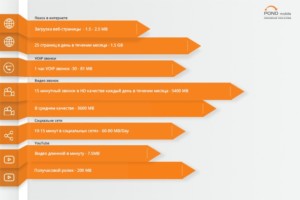
Ручное управление и контроль за трафиком практически невыполнимы. Чтобы выполнять такую процедуру качественно, требуется скачать и установить на устройство специальное приложение или программу, которые способны отобразить количество данных, израсходованных при доступе к глобальной сети.
На сегодняшний день нет никаких проблем с проведением мониторинга. Программа счетчик трафика интернета способна выполнить все действия самостоятельно. Владелец ПК в любой момент может просмотреть отчет и увидеть такие данные:
- скорость подключения;
- расход информации на различные сайты и развлечения;
- общее количество подключений и количество потребленных данных за сеанс или выбранный промежуток времени;
- получение предупреждения при превышении лимита;
- множество других возможностей.
Обратите внимание! Любые данные и статистика, которые собирает программа, могут быть просмотрены в любое удобное время.
Программы для учета на компьютере
В тот момент, когда интернет перестает работать, первым делом необходимо проверить остаток трафика, если пакет подключения не безлимитный. Никогда не рекомендуется доводить до того, чтобы количество получаемых данных превысило лимит. В противном случае, потребуется тратить лишнее время на оплату дополнительного тарифа и ждать улаживания всех формальностей, чтобы вернуть доступ.
Современные персональные компьютеры в своем большинстве функционируют при помощи установленной операционной системы Windows. Наиболее распространенная и последняя версия — десятая.
Встроенные возможности «Виндовс 10» позволяют без особых проблем контролировать количество данных, которые были потреблены устройством пользователя. Чтобы ознакомиться со статистикой, необходимо выполнить простую последовательность шагов: меню «Пуск» — «Параметры» — «Сеть Интернет». Зайдя в необходимое меню, можно изучить абсолютно всю статистику по конкретному устройству.
Статистика, которая доступна для просмотра, содержит следующие данные:
- количество скачанных гигабайт;
- скорость, на которой происходит доступ к сети;
- программы, расходующие наибольшее количество информации и прочее.
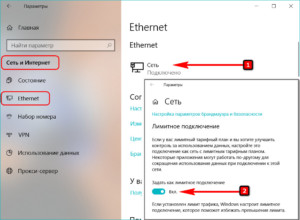
Чтобы вся статистика была доступна постоянно, можно открыть раздел «Использование данных» и закрепить его на рабочем столе компьютера. Система попросит подтвердить действия, необходимо нажать «Да». После этого вся панель мониторинга будет доступна.
Для персонального компьютера можно использовать также сторонние утилиты, позволяющие выполнять контроль доступа в интернет, в локальной сети. Таких программ существует огромное количество, поэтому следует выбрать наиболее оптимальные. Например, можно воспользоваться такими:
- TMeter;
- GlassWire;
- NetLimiter.
Чтобы воспользоваться выбранной программой, следует ее скачать и установить на устройство.
Программы мониторинга в локальной сети
Для различных устройств существует набор программ, позволяющих просматривать трафик в локальной сети. Некоторые из программ подходят для ограничения скорости интернета и выполнения других полезных действий.
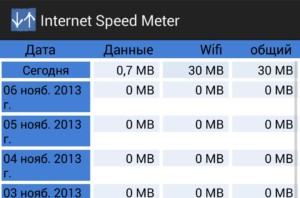
Программные возможности контроля:
- приложение NetWorx. Выполняет замеры скорости доступа онлайн и загрузки соединения с глобальной сетью. Создает всплывающие уведомления при приближении к лимиту или его превышению. В таких случаях может выполняться настройка, чтобы программа совершила полное отключение от сети роутера или другого прибора;
- программа NetSpeedMonitor. Поставляется бесплатно и обладает широкими возможностями для выставления необходимых параметров;
- NetBalancer. Простая утилита, которую можно скачать совершенно бесплатно. Обладает встроенными возможностями антивируса, может регулировать предпочтения активности при доступе, делит данные между различными программами;
- утилита BitMeter. Поставляется бесплатно и имеет множество возможностей по ведению статистики. Кроме основных параметров, как у аналогичных программ, позволяет подробно ознакомиться с конкретными действиями в глобальной сети;
- инструмент GlassWire. Представляет пользователям один из наиболее проработанных и функциональных интерфейсов. Имеет функцию файервола, а также журнал оповещений;
- программа Net Limiter. Выполняет регулярный онлайн анализ с файерволом, что позволяет блокировать вредные элементы доступа и ограничить скорость, если доступный трафик заканчивается.
Функции программ
Все представленные программы обладают определенным набором встроенных функций. Можно рассмотреть функционал на примере распространенной программы.
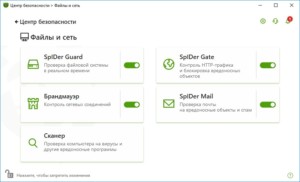
Монитор трафика
Представляет собой основной раздел утилиты. Отображается он визуально в виде графической статистики. Посмотреть информацию можно, если нажать на кнопку «Показать трафик». Внешний вид можно отредактировать по усмотрению пользователя. Наиболее распространенное оформление — гистограмма, когда вся информация воспринимается наиболее удобно.
Можно установить линейный вид или числовой. В последнем случае в нижней части экрана будут иметься два числа. Индекс D будет отображать количество входящих данных, а U покажет исходящие.
График также показывает кривые линии изменения скорости соединения и числовую шкалу в левой части экрана для определения точных значений.
Скорость
Дополнительным инструментом программ является регулярный замер скорости соединения. Нажатие кнопки «Измерение скорости» в программе Net Work позволяет определить нынешнюю скорость передачи данных в онлайн режиме. Таким образом можно вести статистику в режиме покоя и при максимальной нагрузке подключения.
Чтобы протестировать скорость, необходимо нажать советующую кнопку и засечь необходимую продолжительность времени. Полученные значения можно сохранить как текстовый документ и в дальнейшем вести сравнение с новыми замерами.
Статистика
Кнопка статистики позволяет просмотреть основную информацию по пользованию доступом к глобальной сети. Указанная функция подходит для тех, кто работает администраторами локальных сетей, поскольку есть возможность ознакомиться с общими данными или выбрать информацию по одному конкретному сетевому устройству. Полученную статистику возможно сохранить в формате текстового документа или таблицы «Эксель».
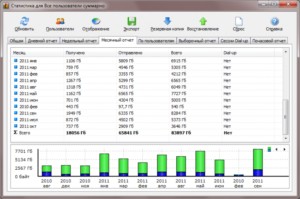
Программные функции позволяют провести резервное копирование статистической информации, чтобы можно было восстановить ее после сбоя или системной переустановки.
Квота на расход данных
Следующий после статистики раздел представляет собой возможность выставить наибольшее количество отправляемого или получаемого трафика, а также получение системных сообщений о превышении установленного предела. Представленная возможность более всего подходит для Dial-Up соединений или пользователям сотового подключения к интернету, тариф которых строго лимитирован.
Важно! Для применения возможности необходима предварительная настройка.
В параметрах функции следует выставить вид квоты, указать срок, например, на месяц, неделю, день, а также вид трафика (полученный, отправленный или весь). Пользователь устанавливает единицы измерения и предел квоты. Чтобы параметры вступили в силу, следует подтвердить действия, а также установить флажок напротив пункта «Сообщать при израсходовании квоты на процент (выставить нужное значение)».
Трассировка
Для пользователей, которым интересно, какой путь следует пройти, чтобы попасть на необходимый сайт, можно выполнить трассировку маршрута. Для старта представленной функции следует нажать кнопку «Старт» и выставить время ожидания ответа.
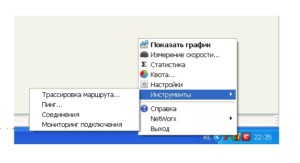
Пинг
Программная функция с одноименным названием позволяет определить скорость ответа удаленного устройства на отправленный пользователем запрос. Необходимо только ввести адрес удаленного ПК, выставить время ожидания и количество эхо-запросов. После этого нужно нажать кнопку «Старт».
Подключения
Функция предоставляет возможность просматривать все приложения, которым необходимо подключение к глобальной сети. Если подключить возможность преобразования имен и адресов, то пользователь сможет понять, куда именно обращается определенная программа и заблокировать ее соединение с подозрительными сайтами. Когда отыщется подозрительное соединение, можно закрыть утилиту, проводящую подключение, нажатием кнопки «Завершить».
Программы измерители, ведущие подсчет потребленного трафика, являются полезными функциями для пользователей с ограниченным Интернетом. Они обладают широкими возможностями слежения за расходом данных, часто имеют файервол и измеритель скорости соединения. Кроме этого, некоторые приложения могут вести расширенную и визуально удобную статистику, сохранять данные для последующих сравнений.

Подгорнов Илья Владимирович Всё статьи нашего сайта проходят аудит технического консультанта. Если у Вас остались вопросы, Вы всегда их можете задать на его странице.
Похожие статьи
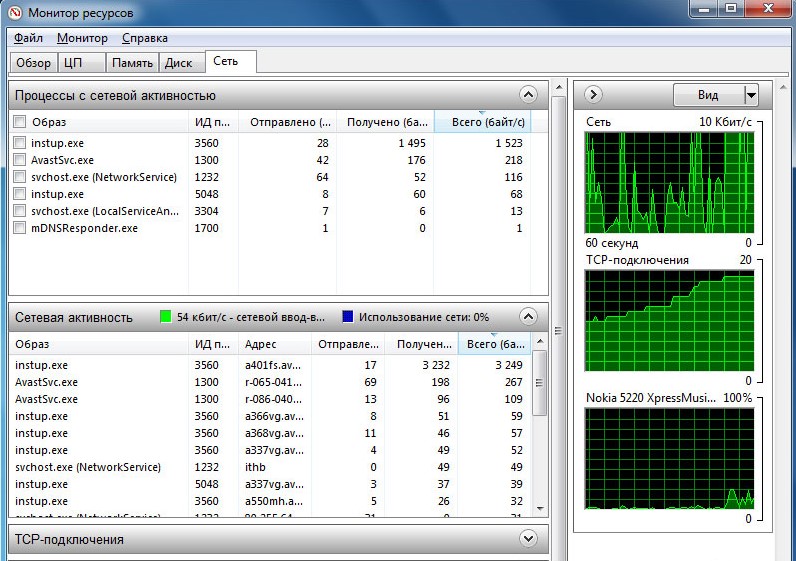
Как узнать куда уходит трафик интернета: на. Программы для контроля за расходом трафика для мобильного интернета . На компьютере. Проверка средствами операционной системы. .
Интернет-трафик — это важный ресурс пользователя, который необходимо контролировать. Для этого можно использовать не только штатные средства операционной.

Как узнать какая программа использует Интернет: сколько. Как посмотреть на что расходуется трафик Интернета на компьютере. . Как определить какие программы используют интернет-трафик на компьютере. Все, у кого есть тариф с ограничениями на объем информации и скорость, когда-нибудь сталкивались с проблемой: скорость Интернета падает куда ниже той.

Как ограничить скорость интернета на компьютере. Приемы ограничения скорости интернет-соединения на компьютере. . Процесс ограничения скорости интернета в информатике называют шейпингом, а программы, с помощью которых это осуществляется, — инспекторами трафика, или traffic shaping.
Источник: vpautine.ru
Программы для отслеживания трафика интернета на роутере
Если вы хотите выяснить, какой объем трафика потребляет компьютер Windows за определенное время, то вам нужно воспользоваться сторонними решениями. В Диспетчере задач или в Мониторе ресурсов доступны только текущие значения потребления сети, поэтому данные инструменты не подходят для мониторинга трафика за конкретный период. Некоторые роутеры и модемы собирают данные о потребляемом трафике – просмотреть эти значения можно обратившись к панели администратора устройства.
Зачем вообще вести мониторинг потребляемого трафика? Учет трафика просто необходим при использовании лимитных Интернет-подключений, но он может быть также полезен на безлимитных тарифах. Некоторые Интернет-провайдеры ограничивают месячный трафик на определенных тарифах.
При превышении лимитов пользователю либо нужно заплатить за дополнительную квоту, либо довольствоваться сниженной скоростью соединения до конца отчетного периода. Мониторинг трафика позволяет избежать подобных неприятных ситуаций. Анализ трафика позволяет вам лучше понять, какой объем данных вы потребляете за отчетный период.
Эта информация будет полезной при смене Интернет-провайдера или тарифного плана. Представленные ниже инструменты предназначены для учета трафика на компьютерах Windows. Все программы являются бесплатными, а их тестирование выполнялось на компьютерах под управлением Windows 7 и Windows 10.
BitMeter II
BitMeter II – бесплатная утилита для мониторинга трафика в Windows. Программа отслеживает ежедневное, еженедельное и ежемесячное потребление трафика и показывает виджет на рабочем столе с визуализацией процессов передачи и приема данных. Пользователям доступна настройка оповещений, установка ограничений провайдера и расчет трафика с помощью встроенного калькулятора.
BitMeter II позволяет запустить счетчик, во время работы которого можно отслеживать различные метрики подключения. В разделе Статистика отображаются данные потребления трафика за последние несколько часов, дней и месяцев. Просмотреть их можно в графическом или табличном виде.
GabNetStats
Gab NetStats – портативная программа для устройств Microsoft Windows, которая позволяет отслеживать потребляемый трафик и другие показатели. Программа запустилась без сбоев на всех тестовых системах и сразу же приступила к отслеживанию трафика. Левый клик по иконки системного трея открывает график и статистику по трафику.
Виджет закрывается автоматически через пять секунд, но вы можете изменить данное поведение и активировать постоянное отображение виджета на рабочем столе. Программа отслеживает отправленные и полученные байты данных, среднюю скорость подключения и многие другие параметры. Выберите расширенную статистику (Advanced Statistics), чтобы посмотреть общее количество полученных и отправленных пакетов, количество маршрутов и IP-адресов, а также информацию о конфигурации TCP/IP.
NetSpeedMonitor
Веб-сайт разработчика больше недоступен, но вы можете загрузить программу с нашего сайта.
Примечание: для установки данной программы в новых версиях Windows 10 рекомендуется настроить совместимость с более ранними версиями Windows. Для этого кликните правой кнопкой мыши по скачанному файлу и выберите Свойства > Совместимость > Запустить программу в режиме совместимость с: Предыдущая версия Windows.
NetSpeedMonitor показывает входящий и исходящий трафик в области уведомлений панели задач (системном трее). Наведите курсор мыши на иконку, чтобы посмотреть трафик за конкретный сеанс, день или месяц. Клик правой кнопкой мыши открывает доступные параметры и интерфейс статистики трафика за определенный период.
NetTraffic
Программа NetTraffic доступна в виде отдельного установщика и портативной версии. Утилита полностью совместима со всеми современными версиями Windows.
Примечание: портативная версия выдала ошибку в Windows 10 при попытке запуска без прав администратора.
При запуске NetTraffic отображает на рабочем столе график активности сети с количеством отправленных и принятых данных. По умолчанию окно всегда отображается на переднем плане, но вы можете отключить данный режим, изменить размеры окна и другие параметры работы. Правый клик по иконке в системном трее открывает доступ к параметрам, статистике и дополнительным инструментам.
В разделе статистики можно посмотреть потребление трафика за выбранный период или за отдельные интервалы времени: месяц, день или год. В настройках можно изменить дизайн виджета и задать квоту по объему трафика. Среди доступных сетевых утилит: ipconfig, netstat и route.
Networx
Программа Networx распространялась на бесплатной основе, теперь новые версии стали платными. При этом прошлая, бесплатная версия утилиты (Networx 5.5.5) до сих пор доступна для загрузки на нашем сайте и не имеет ограничений по функциональности. Сразу после запуска Networx приступает к мониторингу потребления трафика, а в системном трее появляется иконка приложения.
Двойной клик по иконке открывает статистику: вы можете просмотреть общие данные, а также данные за день, неделю, месяц, разбивку данных по приложениям. Для удобства разные представления данных размещены на отдельных вкладках. Вы можете использовать программу для мониторинга трафика, потребляемого отдельными приложениями.
Для этого перейдите в Настройки > Общие и в разделе Наблюдать подключения включите параметр Игнорировать локальный трафик (в пределах сети). Кликните правой кнопкой мыши по значку в системном трее, чтобы получить доступ к дополнительным функциям. Вы можете включить отображение виджета на рабочем столе, чтобы отслеживать потребления трафика в режиме реального времени, запустить измерение скорости соединения или открыть экран установки квот. Пользователям доступно несколько сетевых инструментов, таких как trace route или ping.
Сравнительная таблица
| BitMeter II | день, неделя, месяц | да | да | Калькулятор, Счетчик |
| GabNetStats | только в режиме реального времени | нет | да | Сетевая информация |
| NetSpeedMonitor | день, месяц | нет | нет | Подключения |
| NetTraffic | день, месяц, год | да | да | Сетевые инструменты |
| Networx | день, неделя, месяц, по приложениям | да | да | Сетевые инструменты, измерение скорости, оповещения, отчеты |
К сожалению, некоторые из перечисленных инструментов больше не поддерживаются. Без сомнений, Networx является самым профессиональным решением для мониторинга трафика с мощной функциональностью, но бесплатная версия утилиты также больше не поддерживается разработчиком. В то же время, стоит отметить, что Microsoft тестирует встроенный инструмент Использование данных в Windows 10 (версия 2003), выход которой ожидается весной 2020 года.
Программы для контроля интернет трафика на компьютере
Доступ в Интернет есть практически на каждом компьютере. Для того, чтобы следить за трафиком существуют специальные программы, лучшие из которых мы объединили в обзоре. С помощью утилит для мониторинга сетевых данных можно контролировать объем переданной информации, блокировать доступ для определенных процессов и отслеживать маршрутизацию пакетов.
Все утилиты в подборке мы разделили на программы, предназначенные для работ на том ПК, на котором они установлены, и инструменты, «заточенные» под мониторинг трафика в локальной сети. Кроме уже привычных критериев «Функционал» и «Интерфейс» мы оценили универсальность утилит в блоке «Применимость». Чем выше значение, тем больше программа подходит для использования на домашних и серверных машинах.
| NetWorx | Нет | Высоко | Нет | Нет | Нет | Да | Бесплатно в течение ограниченного периода |
| NetLimiter | Да | Средне | Нет | Нет | Нет | Да | Бесплатно в течение ограниченного периода |
| Network Meter | Нет | Средне | Нет | Нет | Нет | Нет | Бесплатно |
| GlassWire | Да | Высоко | Да | Нет | Нет | Нет | Бесплатно с ограничениями |
| CommView | Нет | Средне | Да | Нет | Да | Да | Бесплатно в течение ограниченного периода |
| NetworkTrafficView | Нет | Средне | Да | Нет | Нет | Да | Бесплатно |
| TMeter | Да | Средне | Да | Да | Да | Да | Бесплатно с ограничениями |
| NetPeeker | Да | Средне | Да | Нет | Да | Нет | Бесплатно в течение ограниченного периода |
| Total Network Monitor | Нет | База | Да | Нет | Да | Да | Бесплатно в течение ограниченного периода |
Программы для учета трафика интернета компьютера
Программы в данной категории предназначены для контроля и подсчета трафика Интернет на текущем компьютере. Чаще всего их применяют в случае, если используется тарифный план с ограниченным объемом сетевого трафика, это позволяет вовремя запретить доступ в Сеть и избежать дополнительных расходов.
Простая программа для подсчета трафика в онлайн-режиме. С помощью этой утилиты на основании обработанных данных можно сформировать отчет за стандартный период – день, неделя, месяц. Кроме того, можно задать свой временной отрезок для анализа, а также выполнить захват данных для определенной учетной записи.
Сведенная информация доступна в виде графика, есть возможность экспорта статистики в файл-отчет в форматах HTML, XLS и TXT. Бесплатная версия программы работает в течение месяца с момента инсталляции. Стоимость регистрационного ключа — чуть менее 30 долларов.
Неплохой анализатор трафика с функцией блокировки соединения для определенной активности (встроенным фаерволом). «Фишка» программы — это возможность ограничения скорости доступа для указанного процесса, таким образом можно «очистить» Интернет-канал от наиболее «тяжелых» активностей. При необходимости можно задать шейпинг для всего сетевого подключения на уровне адаптера.
Поддерживается возможность анализа скрытых процессов и функция назначения прав доступа. Слежение за объемом переданных и полученных данных выполняется в онлайн-режиме, есть возможность формирования отчетов, в том числе и графических. Trial-период использования NetLimiter – 25 дней. Цена лицензии как и в случае с NetWorx составляет около 30 долларов США.
Крохотная бесплатная утилита для обработки трафика в real-time-режиме. Она позволяет анализировать переданные (Upload) и полученные (Download) данные, пропущенные через каждый сетевой адаптер. При этом можно проанализировать трафик с нескольких сетевых карт одновременно. Полученная информация отображается в виде графика и таблицы со сведенной информацией. Значения выводятся в главном окне программы, перенести их в текстовый файл или другой документ не получится из-за отсутствия возможности экспорта отчетов.
Мощная утилита, которая выгодно отличается от других программ за счет качественных визуальных отчетов. Функционал программы находится на высоком уровне – встроенный фаервол, отдельный блок для формирования статистической информации за указанный период, возможность управления удаленными подключениями и развитая система уведомлений.
При отображении удаленного IP адреса показывается флаг страны, к которой относится сетевой идентификатор. Правда, не все функции утилиты доступны без регистрации. Бесплатная версия GlassWire позволяет анализировать данные за ограниченный период (месяц) и не содержит функцию отправки оповещений в случае обнаружения нового соединения. Цена полной версии зависит от времени, в течение которого хранится история, и начинается от 50 долларов США.
Программы для мониторинга трафика в локальной сети
Подобные программы предназначены для контроля трафика Интернет в домашней или корпоративной сети и они могут устанавливаться как на компьютеры под управлением Windows 10, XP, 7, так и на машины на базе серверных версий Windows.
Специализированный инструмент для отслеживания пакетов. С помощью программы можно смотреть статистику трафика в онлайн и офлайн режимах, формировать отчеты с захваченными IP соединениями и визуализировать их.
Поддерживается возможность быстрого анализа неизвестных IP адресов посредством сервиса SmartWhois, есть возможность просмотра списка приложений, которые инициируют сетевое подключение. Программа совместима с более 100 сетевыми протоколами и популярными адаптерами. При необходимости можно следить за дистанционными машинами посредством модуля Remote Agent. Пробный период использования программы – месяц. Цена лицензии для стандартной версии CommView составляет чуть менее 400 долларов, за поддержку протокола VoIP придется доплатить еще столько же.
Данная программа предназначена для анализа всех сетевых процессов и получения сведений об адресе инициатора трафика, конечной цели обращения, используемых портах, типе соединения и других данных. Готовые отчеты можно перевести в гипертекстовый формат. Для более удобного анализа можно применить фильтр, исключив из отчета процессы с небольшим объемом данных или малым количеством пакетов. Сохранить настройки фильтрации можно в виде файла конфигураций.
Одна из самых многофункциональных программ в обзоре. TMeter обрабатывает пакеты вне зависимости от типа используемого протокола, позволяет графически показывать проанализированную информацию, в том числе и строить отчеты с деталями о захваченных данных.
С помощью интегрированного фаервола можно запрещать подключение не только для указанного процесса, но и управлять доступом для определенного пользователя ПК или сетевой машины. TMeter поддерживается возможность создания единой точки доступа в Интернет для нескольких компьютеров под одним IP-адресом (NAT сервер), эта функция очень популярна среди корпоративных пользователей.
Кроме этого, в программе есть опция активации шейпинга после достижения определенного объема трафика. В утилиту включен собственный сервер авторизации, его можно применять для слежения за данными каждого аккаунта. Free-версия программы не позволяет задавать более четырех фильтров. Стоимость полной версии зависит от количества встроенных инструментов для фильтрации и начинается от 20 долларов. Источник
Источник: onecomp.ru
Программа для учета трафика: управляем своими подключениями
Программы для учета трафика осуществляют мониторинг соединений по всем интерфейсам. Они подсчитывают количество принятых и отправленных данных.
Некоторые из них позволяют ограничивать скорость каждого отдельного соединения.
Таким образом, можно распределять интернет-трафик в зависимости от приоритета задачи.

Содержание:
Еще одна полезная особенность подобных утилит – возможность ведения статистики.
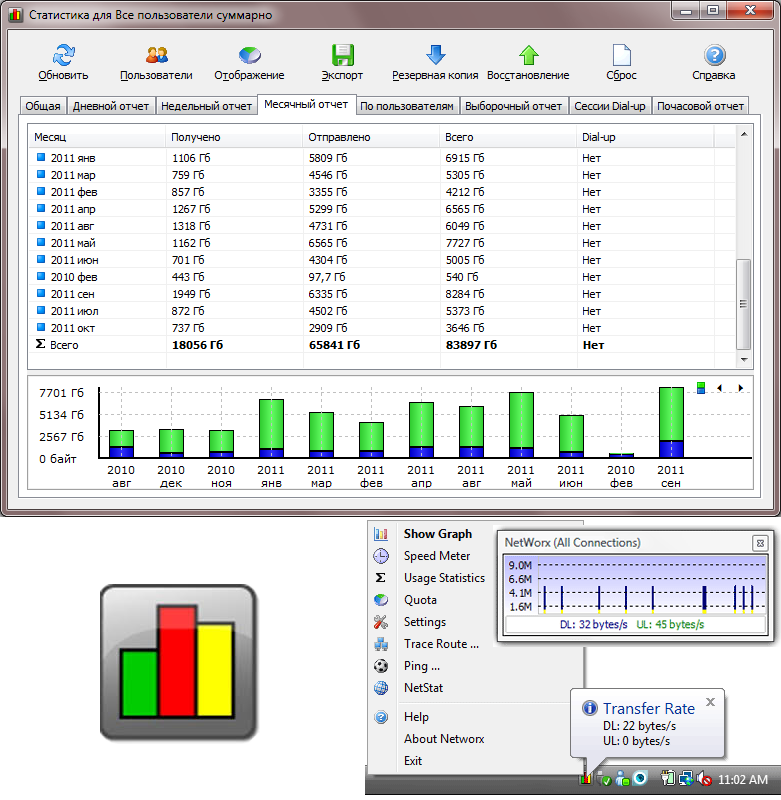
Совет!
Подобный софт необходим для корпоративных структур, в деятельности которых важен каждый финансовый аспект. Использование монитора трафика приносит пользу и в домашних сетях.
Среди всех подобных программ можно выделить пять наиболее распространенных, функциональных и удобных.
NetWorx
Бесплатная программа для учета трафика, объединившая в себе простой интерфейс и хорошие функциональные возможности.
Возможности программы позволяют вести мониторинг нескольких соединений, что очень пригодится для слежения за трафиком в корпоративных сетях.
Подробный мониторинг соединения позволяет выявлять и отражать попытки несанкционированного доступа.
Гибкая система оповещений позволит не пропустить важное событие, будь то проблемы с соединением, подозрительные действия или уменьшение скорости соединения.
Собираемые данные не только отображаются в окне программы графически, но и сохраняются в специальном файле статистики.
Статистические данные впоследствии легко экспортируются в формат электронных таблиц, HTML или документ MS Word.

Достоинства:
+ Мониторинг множества подключений;
+ Гибкая система оповещений;
+ Ведение подробной статистики;
+ Бесплатная модель распространения.
Недостатки:
— Закрытый исходный код.
BitMeter II
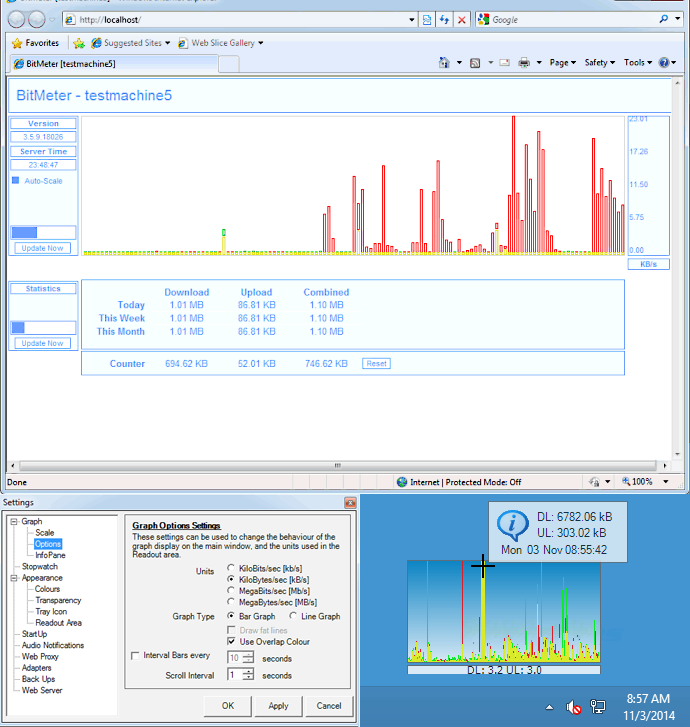
Программа позволяет оперативно получать информацию о расходуемом трафике.
В специальном меню настроек можно подключить личный кабинет с сайта провайдера и получать из него статистику расхода предоставленного трафика.
Специальный калькулятор позволяет вычислять время, необходимое для скачивания определенного объема данных при определенной скорости.
Возможны и обратные вычисления необходимой скорости для скачивания заданного объема данных за определенное время.
Система оповещений информирует пользователя о достижении пиковых значений нагрузки на сеть, достижении определённого объема скачанных данных и еще во множестве ситуаций.
Интересная особенность заключается в возможности дистанционного наблюдения за трафиком средствами браузера.
Правда, в таком режиме можно только наблюдать за динамикой, воздействовать на нее не получится.
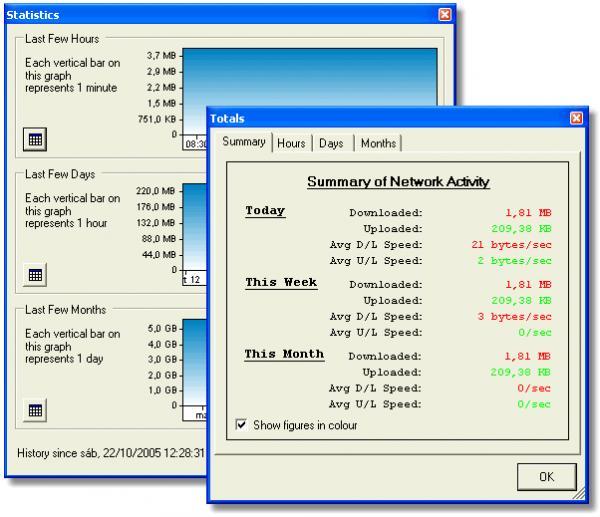
Достоинства:
+ Возможность удаленного мониторинга;
+ Хорошо подходит для домашнего использования.
Недостатки:
— Значительный расход ресурсов оперативной памяти;
— Обязательное наличие .NET Framework (условный недостаток).
Internet Count
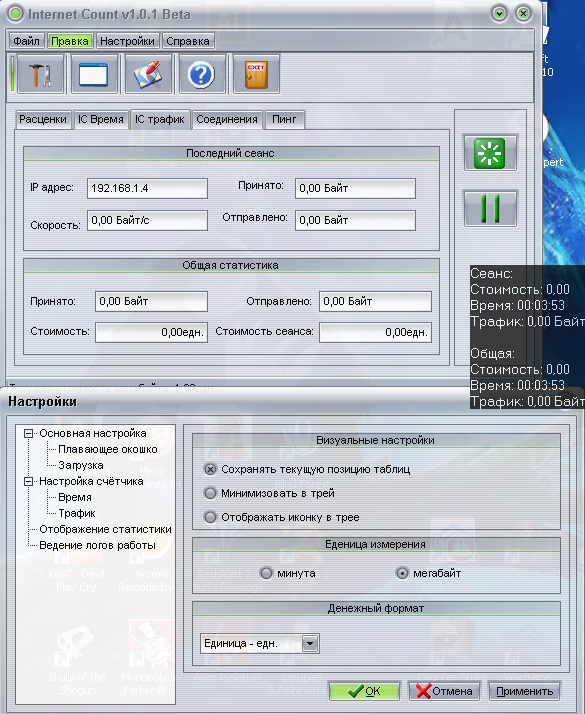
Программа предназначена для учета стоимости интернет-соединения. Учет возможен как для тарификации по времени, так и для тарифных планов с лимитами по трафику.
Универсальные возможности программы позволяют подсчитывать стоимость интернет-соединения для пользователей в любых регионах.
Все собранные данные сохраняются в подробную статистику по дням и месяцам.
Собранные данные можно экспортировать в различные форматы документов для осуществления последующего детального анализа.
Достоинства:
+ Возможность учета стоимости вне зависимости от региона;
Недостатки:
— Осуществляется только учет стоимости;
— Доступна только Beta-версия.
Полезная информация:
Обратите внимание на программу Wireshark . Она используется для анализа сетевого трафика и разбора пакетов данных, для которого используется библиотека pcap. Это значительно сужает количество доступных для разбора пакетов, так как разбирать можно лишь те пакеты, которые поддерживаются данной библиотекой.
TMeter
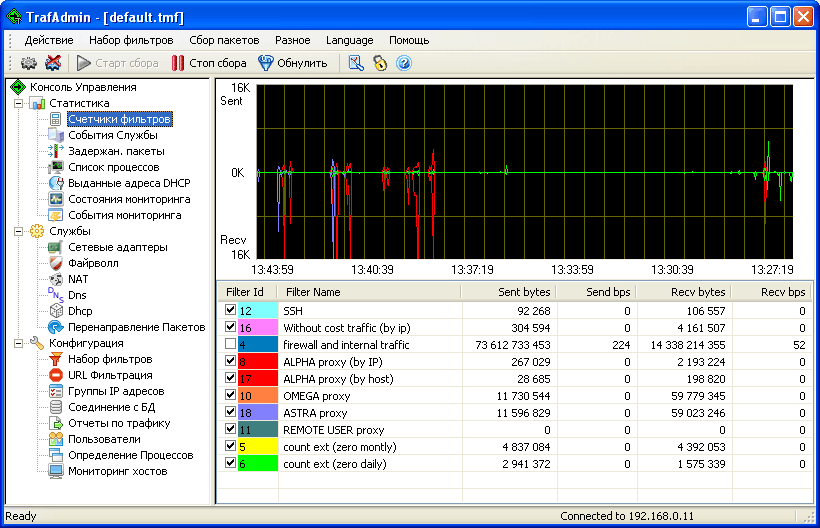
Отличный инструмент для учета трафика. Утилита собирает максимум информации по процессам обмена данными.
TMeter обеспечивает подсчет трафика, а также возможность управления множеством подключений.
Статистика собирается по множеству параметров с отображением в соответствии с текущим положением дел и сохранением в графическом и текстовом видах.
Мощный функционал программы позволяет осуществлять менеджмент подключений при помощи собственной системы аутентификации, на основе IP-адресов или других параметров.
Средства управления потоками данных позволяют ограничивать скорость соединения для каждого пользователя в отдельности.
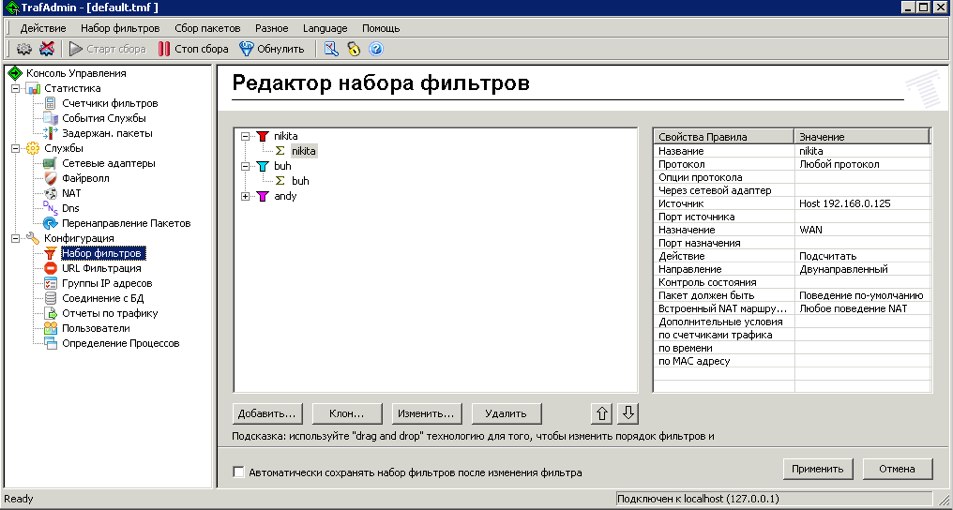
Достоинства:
+ Огромный инструментарий для управления корпоративными сетями;
+ Механизм NAT, который предоставляет пользователям локальной сети доступ в интернет посредством единого IP;
+ Встроенная служба аутентификации;
+ Гибкая система фильтров.
Недостатки:
— Ориентированность на Windows, работа в других ОС невозможна;
— Не подходит для домашнего использования;
— Сложный в освоении интерфейс не подойдет для рядовых пользователей;
— Бесплатная версия имеет ограничение на используемые фильтры (до 3х).
TrafficMonitor
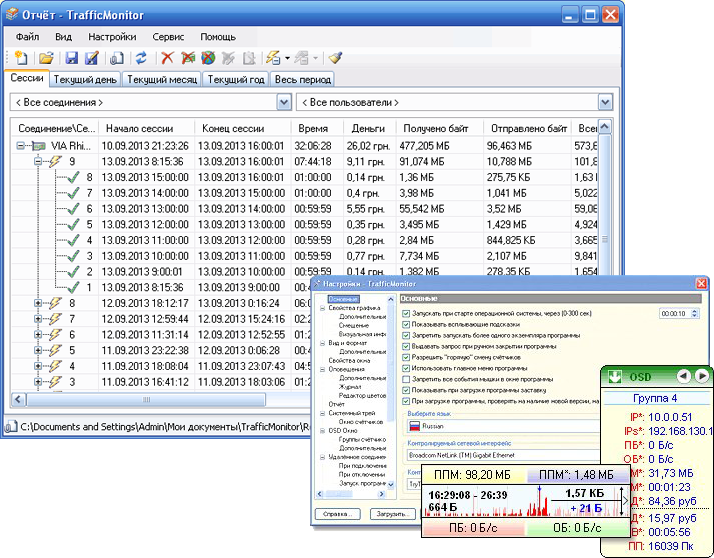
Универсальный инструмент, позволяющий отслеживать объем трафика как при персональном подключении, так и в корпоративных сетях.
Для работы требуется наличие рабочей среды .NET Framework 2.0, OSD-окно и плавающее окно отображения динамики трафика позволяют всегда иметь доступ к необходимым сведениям.
Достоинства:
+ Удобный интерфейс с элементами быстрого доступа;
+ Более 125-ти счетчиков параметров;
+ Ведение подробного лога событий.
Недостатки:
— Единичные конфликты с прокси-серверами;
— Некорректная работа с Dialup соединениями.
Программы для слежения за трафиком очень полезны для широкой аудитории.
Пользу из них извлекут и рядовые пользователи персонального подключения и системные администраторы сложных коммерческих сетей.
Более того, среди множества доступных утилит можно найти и универсальные.
Программа скорости интернета и учета интернет-трафика
Бесплатная утилита для тех кто занимается системным администрированием или мониторингом домашней сети.
Источник: geek-nose.com